「Oculus Quest 2」は バーチャルリアリティー(VR)の世界を体験するために今一番メジャーなVRヘッドセットです。

Oculus RiftやVive Indexなど従来のVRヘッドセットは、パソコンとUSBやDPケーブルなどの有線ケーブルを介してPCと接続する必要がありました。
なので前後左右に激しく動くような場合は、VR空間の世界を体験している最中に有線ケーブルが引っ張られたりすると、有線ケーブルの存在に気付かされるので没入感が著しく削がれてしまいます。
Oculus Quest 2をAirLink でPCと無線接続する
そのような有線ケーブルの煩わしさを解消するために、「Oculus Quest 2」は 『AirLink 機能』を使用することで、パソコンと無線で接続することができるようになりました。

AirLink は Oculus Quest2 とパソコンが直接データをやり取りしているように思われるかもしれませんが、実際には Oculus Quest2 は下の図のように無線LANルーターを介してPCとデータをやり取りしています。
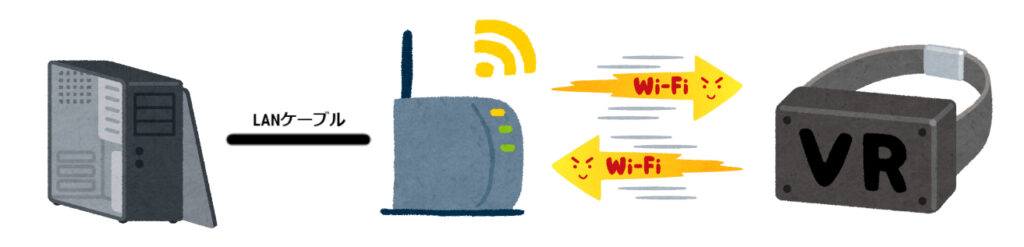
AirLink 機能を使用して Oculus Quest2 を無線化するには一般的にはWifi5対応か、できればWifi6対応の無線LANルーターが必要になります。
私の家ではNEC Aterm WG2600HP2という数年前に発売された無線LANルーターを使用してAirLinkでOculus Quest2を無線接続していました。
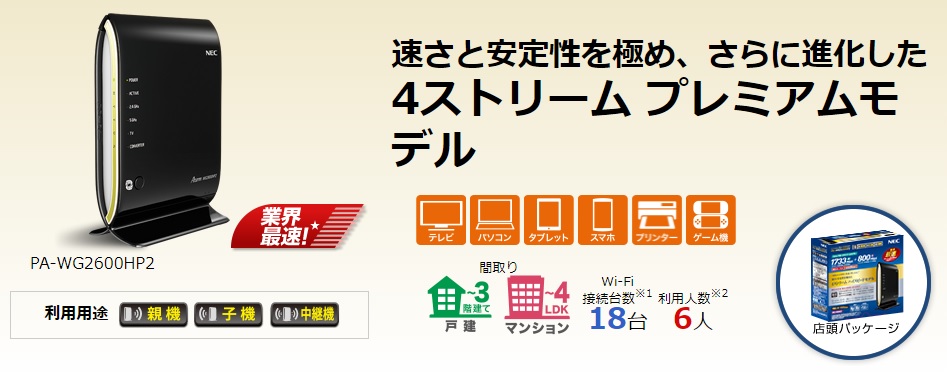
WG2600HP2の無線LANルーターとしての分類は『 Wifi5 』で、使用している通信規格は「IEEE802.11ac」の5GHz帯です。
IEEE802.11acの5GHz帯の通信速度は最大866Mbpsになります。
実際にAirLinkを使用すると実感しますが、無線接続は一度体験すると快適すぎて有線接続には戻れなくなります。
例えるならアンビリカルケーブルから解き放たれたエヴァンゲリオンのような感じでしょうか。または籠の外に出て自由になった鳥の気分ですね!
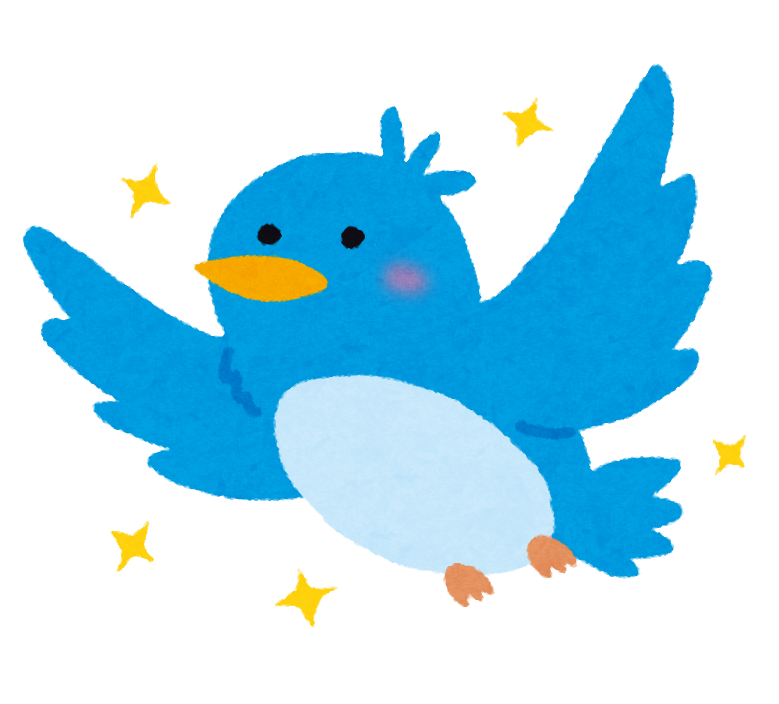
AirLinkは有線ケーブルの不自由さを全く感じないため、VRの世界への没入感は半端ありません。
AirLink機能のデメリット
AirLinkの無線接続は快適ですが、データ転送速度の面からみると転送速度が遅いため有線ケーブル接続と比較して画質が低下してしまいます。
また、Oculus Quest2 のAirLinkは無線LANルーターを介して無線化しているので当然のことながら相応のデータ遅延が起こります。
BeatSaberなどのリズムゲームだと遅延が顕著に体感できます。

実際プレイしたところ、音楽とブロックのタイミングがずれてパーフェクトをとるのが難しくなっていました。
AirLinkのデメリットを最小限にしようとするならWifi6対応無線LANルーターを使用するなどして、無線環境を良くするしかないというのが一般的な対策です。
Windows のモバイルホットスポット機能を使用してみる
Oculus Quest2 を無線LANカードなどを組み込んだPCと直接無線接続すれば、無線環境がもっと快適になるのではないかと賢明な皆さんは既にお考えかと思います。
この方法については私もずっと考えていました。
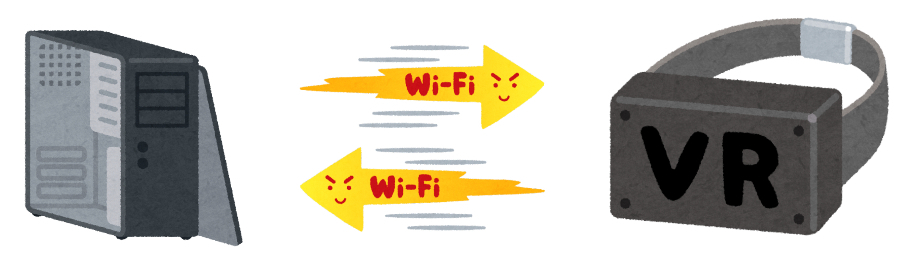
私のゲーム用PC環境で、屋内でのモバイルホットスポットによる無線接続が可能なのかシミュレーションしてみました。
私のゲーム用PCのマザーボードは ASUS ROG Strix X570-E Gaming です。
X570-E GamingにはIntel Wi-Fi 6 AX200という無線LAN Wifi6モジュールがオンボードで実装されており、最新の通信規格であるWifi6の「IEEE802.11ax」が標準で使用できます。
もしこのWifi6モジュールを使用してOculus Quest2 と無線接続できたならば、最大1200MHzのデータ転送速度でPCと直接やり取りできることになります。
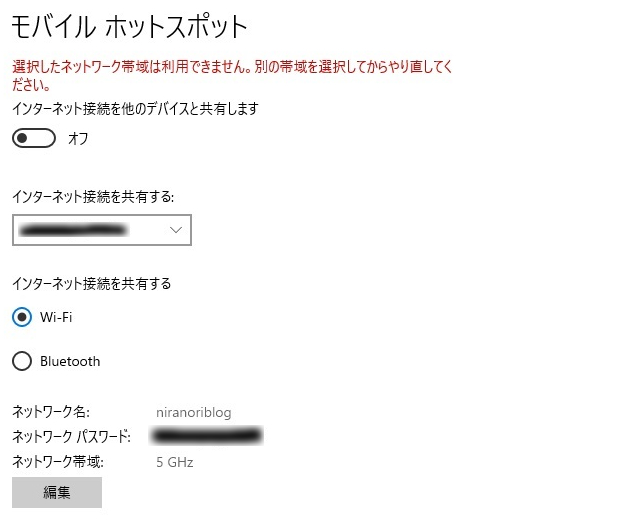
しかし、Intel AX200などのWifi6対応無線LANモジュールではWindows のモバイルホットスポット機能を使用しようとしても、モバイルホットスポット設定画面で「5GHz帯」を選択した場合には機能を有効化できませんでした。
ネットで検索してみると、やはり皆さん試してみて同じ結果になっているようです。
Intel AX200などのWifi6対応無線LANモジュールは、5GHz帯でのモバイルホットスポット機能を「国固有の規制上の制限」により使用できなくしているようです。
海外の情報ではゴニョゴニョすると5GHz帯でもモバイルホットスポット機能を有効化できたという報告がありますが、有効化の方法があまりよく分かりませんし日本以外だから有効化できているのかもしれません。
Intel社製以外のWifi6対応無線LANモジュールを使用する
ネットで調べてみると、「IEEE802.11ac」のWifi5規格無線LANモジュールであるRealtek 「RTL8812」は5GHz帯のモバイルホットスポット機能が有効化できるようです。
しかし、今回はWifi6規格の「IEEE802.11ax」5GHz帯で接続したいので、Wifi5規格の「IEEE802.11ac」無線LANモジュールは除外しました。
「IEEE802.11ax」のWifi6規格無線LANモジュールは現在、Intel AX200やAX201・AX210などが市場のほとんどを占めています。
Intel社製以外で市場に出回っているWifi6規格無線LANモジュールは、2022年2月現在ではほぼ無いといってよい状況です。
入手可能な他社製のWifi6規格無線LANモジュールは、「MediaTek MT7921」と「AMD RZ608(MT7921K)」のみでしょうか?
入手可能といっても「AMD RZ608(MT7921K)」はAMD X570SやB550のマザーボード上にオンボードチップとして搭載されている製品なので、単体モジュールとしては入手不可能な商品です。
「MediaTek MT7921」についても入手ルートが限られていて、AliExpressから購入するか、搭載ノートPCなどからの取り外し品がごく少量フリーマーケットに出品されているのみになります。
そういう訳でフリーマーケットで偶然出品されていた「MediaTek MT7921」を購入することにしました。
商品説明を読んでみると、ASUS ROG Zephyrus M16というゲーミングノートPCに搭載されていた無線LANモジュール取り外し品のようです。
運良く1,000円程度のお手軽な値段で購入することができました。

「MediaTek MT7921」を無線LANアダプターへ取り付ける
「MediaTek MT7921」のWifi6対応無線LANモジュールを手に入れたので、次にPCマザーボード上のPCI-Eスロットに取り付けるための無線LANアダプターを用意します。
Amazonで2,000円程度で売っていた無線LANアダプターを購入しました。

箱の中身はこんな感じです。

フルサイズPCIのブラケットしか付属しておらず、ロープロファイルPCIの環境では装着できないようです。
幸い私はフルサイズPCIのミドルタワーPCケースに使用する予定だったので問題ありませんでした。

無線LANアダプターのソケットに無線LANモジュールを差し込み、アンテナ端子につながる細いケーブルを2本無線LANモジュールへ取り付けます。

こんな感じで無線LANモジュールを無線LANアダプターへバッチリ装着することができました。

これをPCマザーボード上のPCI-Eスロットに装着します。

Windows10を立ち上げると不明なデバイスとして認識されています。
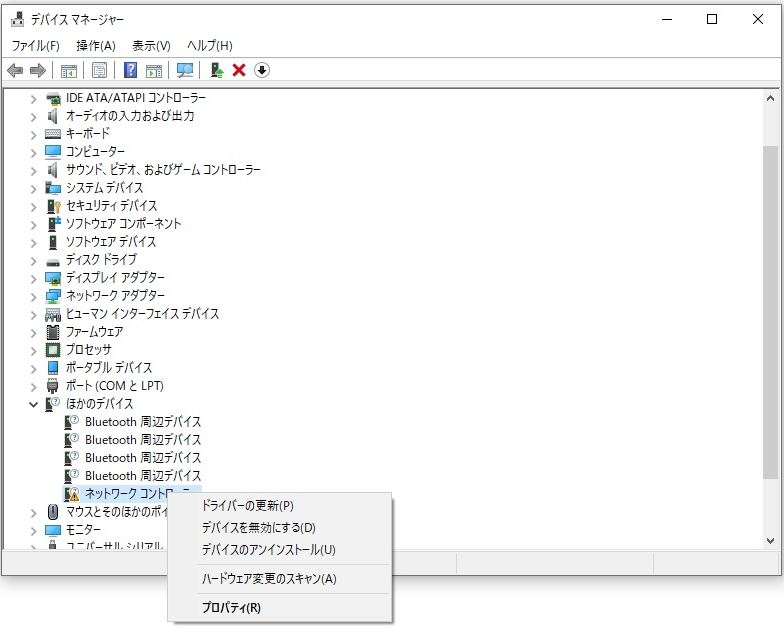
「MediaTek MT7921」の最新ドライバーをインストールします。

2021年10月あたりまでは、「MediaTek MT7921」は不具合満載の無線LANモジュールで不評の嵐だったようですが、11月にアップデートされた修正ドライバで安定したとのこと。
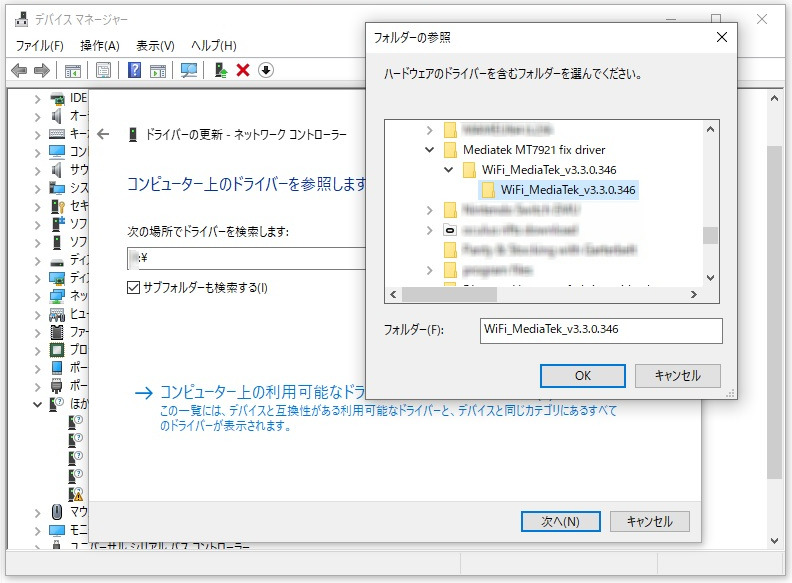
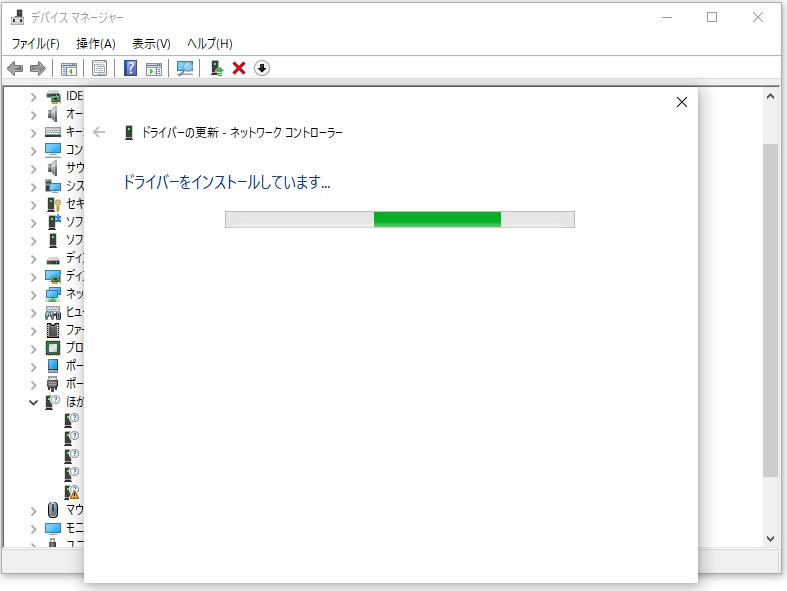
ドライバが問題なくインストールできました。
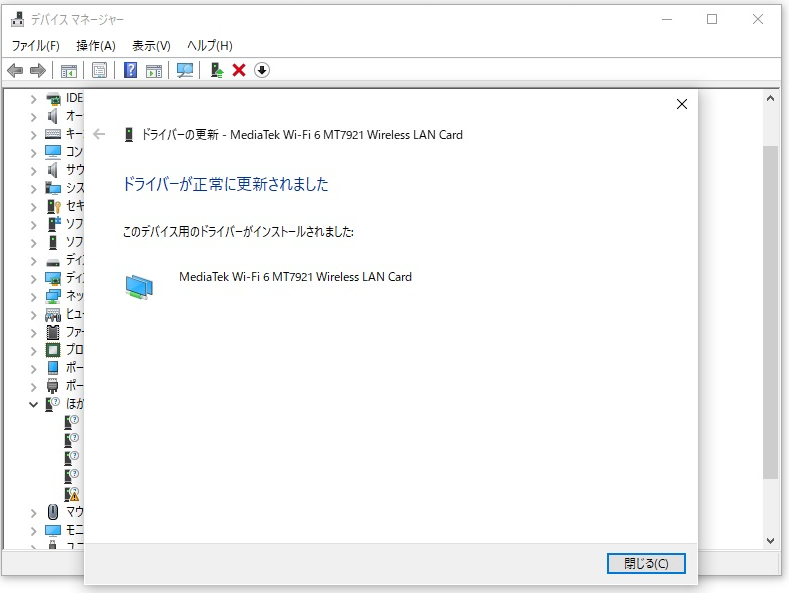
「MediaTek Wi-Fi 6 MT7921 Wireless LAN Card」と認識されています。
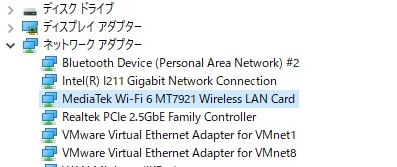
「MediaTek MT7921」のWindows設定をしていきます。
通信周波帯は5GHzのみに設定しました。
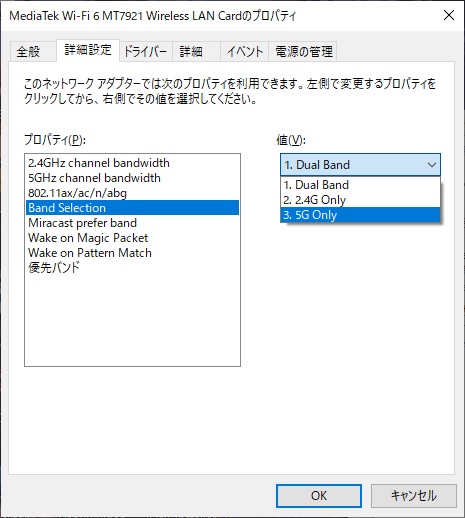
優先バンドは5GHzを優先にしてみます。
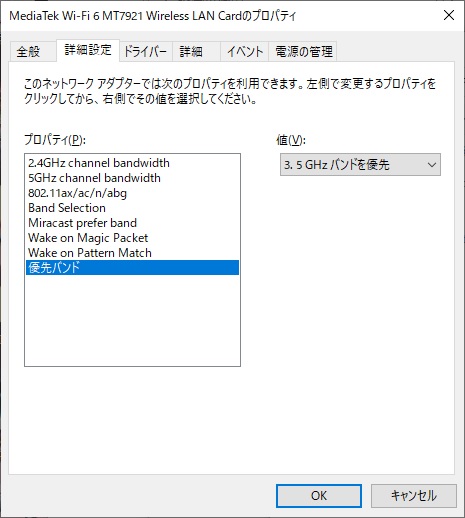
モバイルホットスポットの設定で5GHz帯で有効化してみました。
果たして無事5GHz帯でモバイルホットスポット機能を有効化できるのでしょうか?
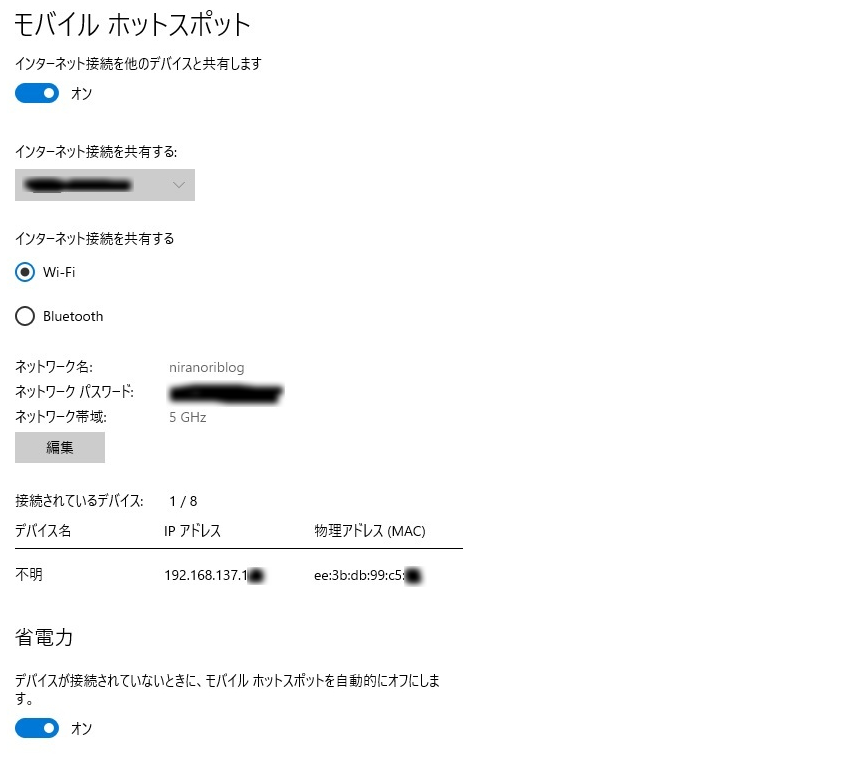
やった!!
できました!!
手持ちのスマホをPCに接続してみたところ、しっかり5GHz帯の電波で通信できています。
Wifiの5GHz帯でモバイルホットスポット機能を有効化できたが・・・
5GHz帯でのモバイルホットスポットが出来た喜びでしばらく気にしていませんでしたが、「MediaTek MT7921」はwifi6の5GHz帯で「Oculus Quest 2」と1200Mbpsの通信速度で接続できるのでしょうか?
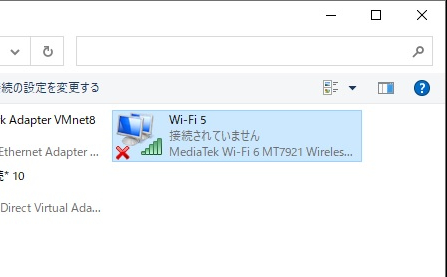
恐る恐る「Oculus Quest 2」を「MediaTek MT7921」にモバイルホットスポットで無線接続してみると・・・
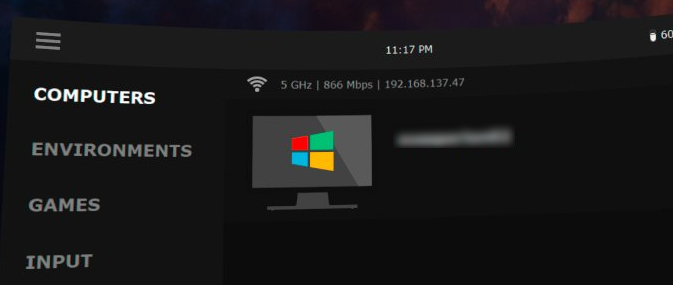
モバイルホットスポット機能で無線接続できたのは良いのですが、Oculus Quest 2に表示されている通信速度が Wifi5 の「866Mbps」になっています。
WiFi6の通信速度で無線接続できたなら「1,200Mbps」になっているはずです。
設定を色々いじってみましたが通信速度の表示に変化はありません。
他の機器で通信速度を調査したいところですが、残念ながら我が家にはWifi6で通信できる機器は「Oculus Quest 2」しかありません。できることはあまり多くありません。
とりあえずWindows10のコマンドプロンプトで「netsh wlan show drivers」 と入力して無線LANモジュールがWifi6に対応しているか確認してみました。
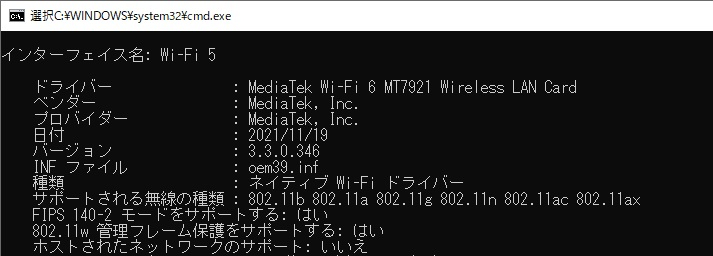
サポートされる無線の種類に「IEEE802.11ax」の記載があるので、このモジュールは間違いなくWifi6に対応していることが確認できました。
色々考えられることがありますが、まだ原因の切り分けが出来ていないので今後検証を進めていく予定です。
Oculus Quest 2 をモバイルホットスポット機能で無線接続した感想
結局、通信速度の向上は果たすことはできず、Oculus Quest2とは「Wifi5」規格での「5GHz帯 866Mbps」接続になってしまいましたが、とてもうれしい誤算がありました。
今まで「NEC Aterm WG2600HP2」というWifi5対応無線LANルーターを使用してAirLinkでOculus Quest2と無線接続していましたが、Oculus RiftSと比較してゲームのグラフィック表示があまり向上していない印象でした。(Oculus Quest2はスクリーンドア効果が大きく改善されていますが・・・)
ところが「MediaTek MT7921」のモバイルホットスポットでAirLinkで接続してみると、見違えるほどOculus Quest2のグラフィックが鮮明に表示されるようになりました。
AirLinkで最初にPCのデスクトップ画面を表示した際に、「あれっ・・・なんか没入感が上がっているような感じがする・・・」という曖昧な感覚だったのですが、グラフィック描写がクッキリハッキリしたことによるものだと少し後になってから気付きました。
「クッキリハッキリした」というのは、VR上で対象までの距離が少しでも離れると今まではジャギーが目立っていた部分が、滑らかな曲線としてしっかり表示されてクッキリハッキリ見えるようになったということです。
私の気のせいではないかと疑い、何度も「WG2600HP2」と「MediaTek MT7921」の接続を切り替えてOculus Quest2のグラフィック描写の見え方を目視にて比較しましたが、「MediaTek MT7921」のモバイルホットスポット機能でAirLink接続した方が明らかに綺麗で鮮明な表示です。
私はOculus Quest2を有線接続した事が無いので、グラフィック描写が通常?より粗いことに今まで全く気付きませんでした。
おそらく無線速度の向上による通信ビットレート上昇により、Oculus Quest2のAirLink接続で最大通信速度200Mbpsに近い速度が出た結果であると推測されます。
もとの原因が「WG2600HP2」の無線性能が低いのか、モバイルホットスポット接続をすることによる通信速度向上なのか、「MediaTek MT7921」自体の通信速度向上によるものなのか今後検証が必要です。
今回の私の実験結果から分かったことで一つ言えることは、古い無線LANルーターを使用してAirLinkで無線接続している場合はOculus Quest2のグラフィック描写性能を生かしきれいていない可能性があるかもしれないということです。
5GHz帯でのモバイルホットスポット機能有効化まとめ
Intel以外の無線LANモジュールを使用することで、Windowsで5GHz帯を利用したモバイルホットスポット機能を有効化することができます。
Wifi6規格無線LANモジュールである「MediaTek MT7921」を取り付けてみたところ、5GHz帯を使用したモバイルホットスポット機能を有効化できました。実際にスマホやOculus Quest2を接続することもできました。
しかし、通信速度はなぜかWifi5の「IEEE802.11ac」と同じ「866Mbps」になってしまいました。
「MediaTek MT7921」を利用したモバイルホットスポットによるAirLink接続は、「NEC Aterm WG2600HP2」という古いWifi5対応無線LANルーターを使用した場合と比較して、Oculus Quest2の無線接続におけるグラフィック描写性能向上が認められました。
「WG2600HP2」と「MediaTek MT7921」は同じWifi5の通信速度で接続しているにも関わらず、Oculus Quest2のグラフィック描写に差が出るのは通信速度のスループット(実測値)の違いなのでしょうか?
今回の実験で色々な謎が残ってしまいましたので、時間が掛かるかもしれませんが今後検証していきたいと考えています。
また、この記事を読んで明確に原因が分かる方は、是非ご教示いただきたいと思います。

「MediaTek MT7921」を使用したPCの組み立て例
MediaTek MT7921 の無線LANモジュールをマザーボード基板上へ取り付けることにより、PCIeスロットを消費せずにモバイルホットスポット機能を使用してOculus Quest 2と直接AirLinkするHTPCを組み立てました。






コメント